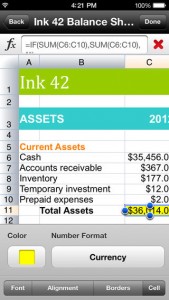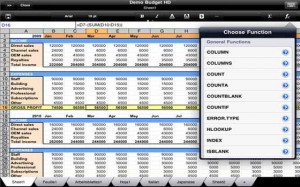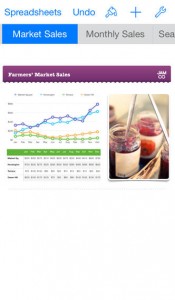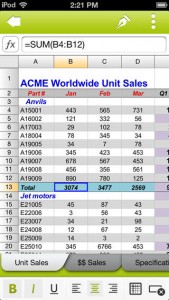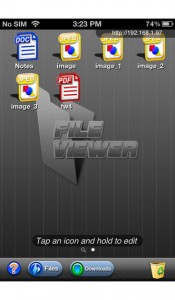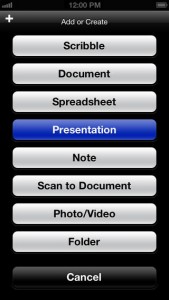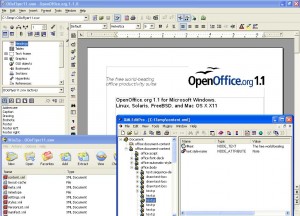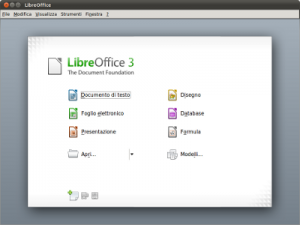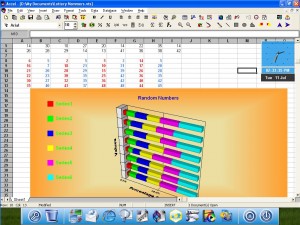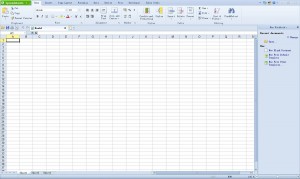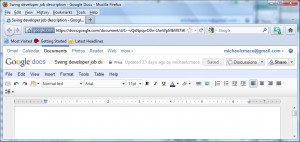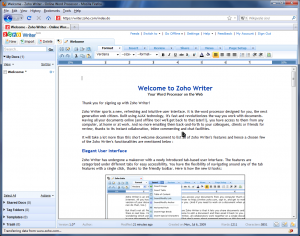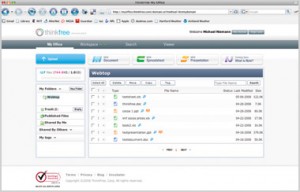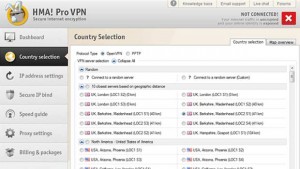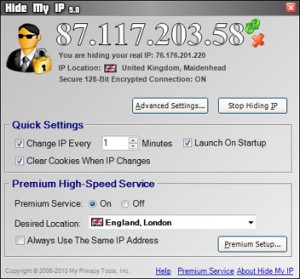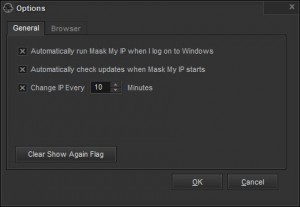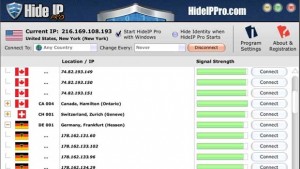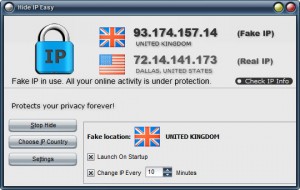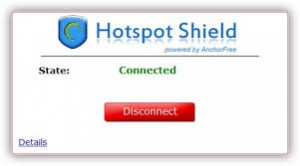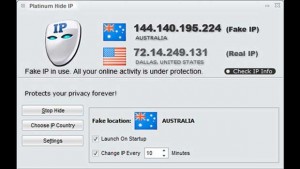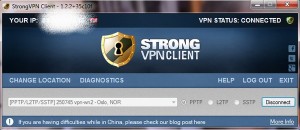In questa guida segnaliamo le migliori alternative a Excel per iPad e iPhone, applicazioni tramite cui è possibile visualizzare i file XLS e XLSX sui propri dispositivi e modificare i fogli di calcolo. Come sappiamo, l’applicazione ufficiale di Microsoft è disponibile solo per chi dispone di un abbonamento a Office 365.
Iniziamo con l‘alternativa proposta da Google, ovvero Quickoffice. Si tratta di un’applicazione gratuita che consente di visualizzare e modificare file Word, Excel e PowerPoint su iPad e su iPhone. Grazie all’integrazione con Google Drive, permette la sincronizzazione dei file in Cloud con altri dispositivi connessi allo stesso account e la condivisione dei file con altri utenti in modo rapido.
Office2 HD è sicuramente una delle migliori alternative a Excel per iPad e iPhone. Permette di leggere e modificare file doc e docx oltre che ppt e pptx, oltre che ovviamente leggere, modificare e salvare nelle estensioni xls e xlsx. Possiede ben 146 formule e tutte le opzioni di formattazione di testo e delle celle classiche di Excel. Tra le funzionalità troviamo la possibilità di gestire più fogli di calcolo con righe e colonne illimitate, gestire le varie tipologie di celle, copiare e incollare intervalli, righe e colonne. Il prezzo è 6,99 euro.
Numbers, prodotto da Apple, consente di visualizzare e modificare tutti i documenti di Microsoft Office, compresi i file Excel. L’applicazione è integrata con iCloud e permette dunque la sincronizzazione degli archivi tra dispositivi fissi e mobili. Mette a disposizione più di 250 funzioni, comprese anche la visualizzazione e gestione di grafici in 2D e in 3D. Anche questa applicazione è a pagamento e costa 8,99 euro..
Documents To Go è un’applicazione completa che permette di creare e modificare qualsiasi documento Office, sia esso Word, Excel o PowerPoint, direttamente dal nostro iPad. La versione premium di questa applicazione comprende anche l’integrazione con iCloud. Relativamente a Excel, l’applicazione gestisce 111 funzioni e permette la formattazione dei documenti oltre che di aprire file Excel protetti da password. Anche in questo caso si tratta di uno strumento a pagamento, il costo è di 9.99 dollari per la versione standard e di 16.99 dollari per la versione premium.
CloudOn è un’altra soluzione gratis tramite cui è possibile visualizzare e modificare i file Excel su iPad e iPhone.
Si tratta di uno strumento che necessità di connessione alla rete, permette infatti di modificare i file office sui vari servizi di cloud storage come Dropbox e Google Drive.
L’utilizzo è semplice, bisogna creare un account, collegarlo ai servizi di cloud storage utilizzati e accedere poi ai propri documenti online.
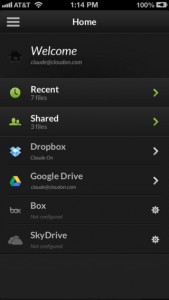
Se siamo unicamente interessati a visualizzare file Excel su iPad, con meno di un euro, PDF Word Excel File Viewer permette di aprire numrosi formati tra i quali XLSX, XLS, DOC, DOCX, PPS, PPT, PPTX, TXT, HTM, PNG, CSV, GIF, JPEG, WAV, RTF, PDF, BMP, XML, MP3 e TIFF.
Soonr Workplace for iPad and iPhone è invece un’applicazione gratis che consente di visualizzare e modificare file Excel per iPad. Le funzionalità non si limitano a questo visto che è supportata la visualizzazione e la modifica gratuita di qualsiasi file Office, quindi anche Word e PowerPoint. Le opzioni sono minori rispetto a quelle presente in alcuni degli strumenti segnalati in precedenza, si tratta comunque di una soluzione semplice per utilizzare i file Excel sul proprio dispositivo.
Le soluzioni per visualizzare e modificare i file Excel su iPad e iPhone sono quindi piuttosto numerose, alcune delle quali gratuite. Bisogna però dire che le applicazioni a pagamento come Office2 HD e Numbers2 offrono funzionalità sicuramente maggiori.